Im Linux-Alltag mit GNOME helfen eine Reihe von Kniffen die Arbeit mit Fenstern auf dem Desktop zu vereinfachen. Der Hacken daran: Man muss die Kniffe kennen, denn in kaum einer Dokumentation sind sie erwähnt (wohl weil sie zu trivial sind) und man stolpert doch recht selten durch Zufall über sie.
Daher sind hier eine Reihe von Tipps und Tricks, die Euch helfen Texte noch einfacher per Copy&Paste zu übernehmen oder Fenster auf dem Desktop auszurichten. Videos werden dabei helfen, dass ich nicht allzu viele Worte verlieren muss…
Copy&Paste mit zwei Mausklicks
Das Kopieren und Einfügen von Texten dürfte jedem Computeranwender in Fleisch und Blut übergangen sein. Die Tastenkombinationen Strg+C und Strg+V wird wohl jeder kennen. Doch unter Linux gibt es seit jeher einen bequemeren Weg Texte per Copy und Paste zu übernehmen. Ihr selektiert einfach den zu kopierenden Text und fügt ihn dann an der richtigen Stelle mit der mittleren Maustaste ein. Ihr müsst also weder Tastenkombinationen drücken, noch Euch durch Menüs hangeln…
[UPDATE: Video leider nicht mehr verfügbar.]
Dies geht in jedem Programm. Ihr könnt also Texte aus dem Browser in OpenOffice.org übernehmen oder Befehle aus einem Wiki ins Terminal einfügen. Allerdings klappt das NUR mit Texten. Die so genannte X-Mouse funktioniert in jeder Desktop-Umgebung. Der Tipp ist also gültig, egal ob ihr GNOME, KDE, Xfce oder auch nur einen simplen Fenstermanager verwendet.
Fenster einfach verkleinern/verschieben
Noch ein triviales Thema: Das Verschieben bzw. Verkleinern/Vergrößern von Fenstern. Ich bin persönlich zu faul um die kleinen Ecken mit der Maus zu suchen, die ich klicken muss um ein Fenster in seiner Größe ändern zu können. Auch das Treffen der Fensterleiste ist mir zu mühsam. Wie also dann Fenster Verschieben? Ganz einfach: Um ein Fenster zu verschieben, drückt Ihr die Alt-Taste und klickt mit der linken Maustaste auf eine beliebige Stelle des eines Fensters. Um das Fenster in seiner Größe zu ändern, drückt Ihr wieder die Alt-Taste und klickt mit der mittleren Maustaste in die Nähe einer Ecke.
[UPDATE: Video leider nicht mehr verfügbar.]
Auch diese Funktion steht Euch in jeder Desktopumgebung und mit jedem Fenstermanager zur Verfügung. Wichtig ist sie auf Rechner mit kleinen Displays, es kommt immer mal wieder vor das Designer von Programmoberflächen es nicht vorsehen, dass ein Fenster skalierbar ist. Mit dem „Alt-Taste plus linke Maustaste“-Trick kann man Fenster beliebig verschieben und so auch den OK-Button bei einem zu kleinen Bild klicken.
Fenster horizontal/vertikal maximieren
Das ist ein Trick, den ich auch erst vor Kurzem in Dem hoergen – Blog erfahren durfte. Klickt Ihr mit der mittleren Maustaste auf das mittlere Icon in der Fensterleiste eines Fensters, dann maximiert Ihr ein Fenster vertikal. Klickt ihr mit der rechten Maustaste auf das mittlere Icon, so maximiert Ihr es horizontal. Laut den Kommentaren funktioniert das auch mit KDE.
[UPDATE: Video leider nicht mehr verfügbar.]
Fenster ausrichten
Wer sich Windows 7 schon einmal angesehen hat, der kennt wahrscheinlich „Aero Snap“. Zieht man ein Fenster an den rechten Bildschirmrand, so wird es auf der rechten Hälfte des Bildschirms maximiert. Das Selbe passiert am linken Rand des Desktops. Zieht man das Fenster auf die obere Kante des Bildschirms, dann wird das Fenster über den ganzen Bildschirm maximiert. Ich habe das Feature neulich mal aufgezeichnet…
[UPDATE: Video leider nicht mehr verfügbar.]
Mir gefällt die Funktion ganz gut. Besonders praktisch ist sie bei Breitbilddisplays. Wer will denn schon ein Browserfenster auf 1900 Pixel Breite aufziehen, wenn Webseiten praktisch nie auf diese Breite skalieren? Daher ist es wirklich bequem, wenn es einen einfachen Weg gibt ein Fenster auf einen begrenzten Bereich zu maximieren.
Die selbe Funktion lässt sich (fast) mit Compiz umsetzen. Leider muss man die Tastatur zu Hilfe nehmen, doch hat man sich einmal an die Funktionalität gewöhnt, dann gehts auch mit Compiz flott. Die Funktionalität ist von Haus aus in Compiz eingebaut, man muss sie nur aktivieren. Dies geht über den CompizConfig Einstellungs-Manager. Leider ist das Programm so unbequem zu bedienen, wie der Name ausgesprochen wird… Ihr installiert das Programm über das Kommando…
$ sudo apt-get install compizconfig-settings-manager compiz-fusion-plugins-extra
…und ruft es dann unter System | Einstellungen | CompizConfig Einstellungs-Manager auf. In der Rubrik „Fensterverwaltung“ findet ihr das Plugin „Grid“, aktiviert es bitte.
Nun könnt ihr mit [Strg]+[Alt]+[4] (die Zahlen bitte auf dem Zehnerblock eurer Tastatur verwenden) ein Fenster auf der linken Hälfte eures Desktops maximieren. Mit [Strg]+[Alt]+[6] macht ihr das selbe mit der rechten Hälfte des Desktops. Und [Strg]+[Alt]+[5] maximiert ein Fenster komplett. Ähnliches machen die restlichen Tasten des Zehnerblocks. [Strg]+[Alt]+[7] schiebt das Fenster in die linke obere Ecke, [Strg]+[Alt]+[3] in die rechte untere Ecke, [Strg]+[Alt]+[8] maximiert das Fenster in der oberen Hälfte und so weiter uns so fort.
[UPDATE: Video leider nicht mehr verfügbar.]
Ebenfalls recht praktisch finde das Plugin „SnappingWindows“. Es sollte von Haus aus aktiv sein, doch erst wenn die Option „Edge attraction“ aktiviert wurde, docken Fenster an anderen Fenster an. So könnt ihr bequem Fenster ohne Überlappung nebeneinander ausrichten.


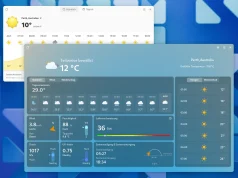
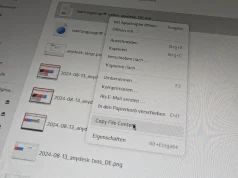
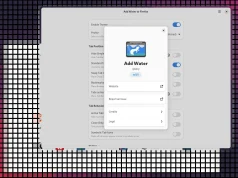
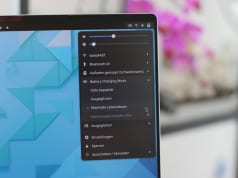






Wow, das Copy+Paste mit der mittleren Maustaste ist ja wirklich sehr alltagstauglich.
Die meisten Tricks kannte ich schon, lediglich verschieben skalieren hab ich mittels CCSM auf die Super-Taste (aka Windows-Taste) umgelegt. aber der Trick mit vertical/horizontal maximieren kannte ich noch nicht, vielen Dank!!!
Wieso Fenstermanagement mit Gnome? Alle „Tricks“ funktionieren auch mit KDE 😉
Gruß
Hallo Merry, auch das horizontale Maximieren/Minimieren von Fenster per Mittelklick/Rechtsklick auf den mittleren Fensterbutton? Auch die Compiz-Plugins Grid und SnappingWindows? KDE hat seinen Kwin-Fenstermanager, von daher sollten die Compiz Sachen nicht klappen (es sei denn man nutzt Compiz mit KDE…)
Gut, den Compiz-Effekt kann ich nicht bestätigen, seit Ubuntu 9.04 wird meine Grafikkarte nicht mehr mit 3D-Effekten vom fglrx unterstützt und ich will mir keinen Aufwand damit machen.
Aber ja, das horizontale/vertikale Maximieren funktioniert. 😉
Gruß
Das horizontal und vertikal maximieren geht auch unter openbox (bin Crunchbang-User). Hab das auch erst vor ein paar Tagen durch Zufall entdeckt und war ganz begeistert von diesem feature, ist wirklich sehr praktisch.
Ich bin langjähriger (>10 Jahre) Linux-User und war recht buff dass ich vorher noch nicht darüber gestolpert bin.
Das zeigt um so mehr, dass zu wenig über die grundlegenden einfachen Dinge die Linux betreffen geschrieben wird.
Vielen Dank an Christoph deshalb für diesen Artikel (auch wenn er für mich eine Woche zu spät kam^^)
Gruss Andi
Deine Tipps ala „Copy&Paste“ in Ehren, aber wirklich helfen würde mir vielmehr, wenn man mir einmal erklären könnte, wie ich den Fensterverwalter einzustellen habe, dass er jedes neu geöffnete Programm immer zentriert/mittig darstellt.
DAS (!) zehrt ungemein an den Nerven.
Danke schon einmal im Voraus.
> Deine Tipps ala “Copy&Paste” in Ehren, aber wirklich helfen würde mir vielmehr, wenn man mir einmal erklären könnte, wie ich den Fensterverwalter einzustellen habe, dass er jedes neu geöffnete Programm immer zentriert/mittig darstellt.
Ruf den CCSM auf (die Installation ist oben beschrieben) „System -> Einstellungen -> CompizConfig Einstellungs-Manager“, geh zum Plugin „Place“ und stell dann unter „Platzierungsmodus“ den Wert „Zentriert“ ein…
//PS: Es ist immer netter, wenn Fragesteller nicht „genervt“ sind, dann macht das Antworten doppelt so viel Spass…
Das Verkleinern/-größern des Fensters durch Ziehen funktioniert bei mir (openbox) mit Alt + RECHTER Maustaste [nur fürs Protokoll…].
Frust und Höflichkeit in einen Kommentar unterzubringen ist kein leichtes Unterfangen. Schon beim Verfassen selbst, fühle ich mich hin- und hergerissen.
Dennoch: Mit dieser Hilfe stieg ihre erotische Ausstrahlung gerade ins Unermessliche. Grr.
Vielleicht eine kleine Ergänzung: Horizontal und vertikal Maximieren ist bei mir zwar merkwürdigerweise nicht voreingestellt, lässt sich aber über den Gnome-Konfigurationseditor aktivieren, in den Schlüsseln:
…Entschuldigung, der zweite Schlüssel muss natürlich richtig heißen:
Hey,nette Tipps, vielen Dank :).
zuerst dachte ich: kenn ich, mach ich ständig aber das super nette „Grid“ plugin hab ich bis heute irgendwie übersehen. vielen dank 🙂
BTW: genau diese dinge machen mir den umstieg auf andere OS bzw. desktop environments praktisch unmöglich (auch wenns die teilweise auch wo anders gibt, nix is so wie gnome/compiz)
Beim Copy bei Copy&Paste kann auch anstatt der mittleren Maustaste die Tastenkombination Shift-Einf (Shift-Ins) zum Einfuegen genommen werden.
Schoen mal die ganzen kleinen Nettigkeiten die das Computerdasein angenehm machen gesammelt zu sehen 🙂
Zum Thema Fenstersteuerung habe ich an der Entwicklung eines Compiz Plugins mitgearbeitet. Es heisst SmartPut und man kann es sich hier mal anschauen.
Das Konzept ist: Gibt es einen freien Platz für das selektierte Fenster auf dem Desktop wird es aufs möglichste Maximiert ohne andere Fenster zu überdecken. Gibt es keinen freien Platz, wird das Fenster auf dem darunterliegenden gestapelt.
http://www.youtube.com/watch?v=O0QdMOmYGhs
Das Plugin ist nicht nur genial für Netbooks 😉
Ich benutze es seit über nem Jahr und kann mir meinen PC ohne das nicht mehr vorstellen. Der Link zur git-Quelle ist im Video. Falls viele Leute sich dafür intressieren, mache ich auch wieder ein paar .deb Pakete. 🙂
P.S.: Für mich gute Short-Cuts für das Plugin sind: SUPER+A oder (falls vorhanden) die seitliche Maustaste
Hey, qos das ist ja ein praktisches Teil. Ich denke über Pakete, oder noch besser ein PPA, würden sich die Leute freuen.
Dann mach ich dir ein Angebot …
Ich erstelle 32- und 64-bit Pakete in meinem PPA und du schreibst einen Artikel darüber nachdem du das getestet hast 🙂
Deal? 😉
Deal 🙂 Super!
Toller Artikel. Was für ein Theme nutzt du? Ist das ein angepasstes Dust? Und wie heissen die grüen Icons?
Hallo Adam, das Theme nennt sich Shiki und die Icons GNOME Colors. Ich hab darüber gebloggt, schau dir am besten meine Beiträg Mein GNOME Desktop… Shiki bites the Dust und Paketquelle für Shiki-Colors an 🙂
Unter Fluxbox funktioniert bis auf das letzte alles. Beim Ändern der Größe eines Fensters muss man jedoch die rechte Maustaste statt der mittleren verwenden.
sudo apt-get install ccsm
Unter welcher Ubuntu-Version soll das funktionieren? Bei Jaunty gibt es kein ccsm.
sudo apt-get install compizconfig-settings-manager
funktioniert aber. 😉
Hallo BuZZ-dEE, da hat mir meine Erinnerung einen Streich gespielt. Du hast Recht, der CCSM wird via compizconfig-settings-manager installiert. Hab das im Artikel ausgebessert.
@paul mongré
Könntest du es genau erklären weil unter meinen Archlinux funktioniert es auch nicht. Und die Schlüssel sind bei mir schon belegt !?
Oder kann man die Funktionen die da schon belegt sind nicht mehr weiter nutzen?
Hallo Christoph,
kannst du mir bitte verraten wie du diese Tip (oder eher Info) of the Day im Gnome Terminal bekommst?
Danke schonmal!
Hallo Maxi, gerne doch. Darüber habe ich in Terminal mit flotten Sprüchen wie bei Linux Mint gebloggt 🙂
SmartPut klingt sehr interessant, gibt es Fortschritte mit dem PPA?
Ja, es gibt das PPA, ich schreibe qos mal an, ob ich es veröffentlichen darf/soll. Bin jedoch noch am Testen, so dass ein Blog zum Thema noch ein bisschen dauert.
Fenster horizontal/vertikal maximieren geht nur mit Compiz, wie ich durch den tuxtux.org Podcast erfahren habe
Hallo Denny, doch es geht – mehr oder weniger auch mit Metacity, über die gconf-Keys „/apps/metacity/general/action_middle_click_titlebar“ und „/apps/metacity/general/action_right_click_titlebar“ (ruf zum Ändern „gconf-editor“ auf) kannst du bestimmen, was passieren soll, wenn du mit der rechten bzw. mittleren Maustaste auf die Fensterleiste (also nicht nur das Icon) klickst. Die Beschreibung der Keys sagt…
… Du kannst also ebenfalls einstellen, dass die Fenster horizontal oder vertikal maximiert werden. Die Voreinstellung ist, dass ein Mittelklick auf die Fensterleiste das Fenster in den Hintergrund schiebt und ein Rechtsklick ein Menü mit einer Reihe von Operationen anzeigt.
Der Trick mit Copy&Paste funktioniert auch in der Konsole in beiden Richtungen. Sogar in xterm, welches ja nicht einmal ein Kontextmenu kennt.
Einziges Problem unter Linux ist, dass das Clipboard den Inhalt vergisst, wenn man das Source Fenster schließt.
Der Trick mit dem Vergrößern/Verkleinern mit Alt+rechts in den Fensterecken funktioniert leider nicht beim xfwm4 von Xfce.
Äh, sorry. Bei Xfce funktioniert Alt+Mitte nicht. Da ist es Alt+rechts. So sollte es heißen
Och mann, ich hab ewig nach ner Möglichkeit gesucht, das Fenster in den Hintergrund zu schieben.
Auf den Mittelklick auf die Titlebar wär ich nicht gekommen.
Danke
Ich wollte gerade das Grid Plugin von Compiz testen… auf meinem Laptop… ohne Zehnerblock… 😀
Aber Super+Cursortasten funktioniert zumindest für rechts, links, oben und unten auch wunderbar.
Danke für die Tipps 🙂 Wenn du jetzt noch einen Tipp hast, wie man sich die ganzen Tastenkombinationen merken kann kriegste von mir einen Orden 😉
> Wenn du jetzt noch einen Tipp hast, wie man sich die ganzen Tastenkombinationen merken kann kriegste von mir einen Orden
Nennt sich Post-It und wurde von 3M Entwickelt. Ist leider propritär, gibt aber eine Menge Derivate 😉
Der Monitor klebt schon voll 😀
Eine Frage hätte ich da noch. 🙂
Wie bzw. wo kann ich im CCSM angeben, dass alle Anwendungen in der Auflösung 1024*768 gestartet werden sollen?
Hallo rottenbieter, eventuell kannst du das über das Plugin „Regeln für Fenster“ und „Size Rules -> Fenster mit festgelegter Größe“ machen. Leg eine neue Regel an, die auf den Fenstertitel „*“ passt und trag deine gewünschte Größe ein. Ausprobiert habe ich es jedoch nicht 😉
Musste mich zwar ein wenig einfuchsen, aber nun läuft es.
Wen es interessiert: Man muss nur folgende Regel dort eintragen: Unter Fenster „type=Normal“ und bei Breite/Höhe eben entsprechende Auflösung. Danach startet jedes Programm immer in der gewünschten Größe.
Das in Kombination mit deinem vorherigen Tipp (wie man alle Fenster zentriert starten lassen kann) macht mich wiederum rundum zufrieden. 😀
Danke und Dir noch ein schönes Wochenende.
Hallo rottenbieter, freut mich dass ich dich in die richtige Richtung schubsen konnte. Mit den Einstellungen würde ich persönlich jedoch durchdrehen 😛
*lach* Ja ich merkte es gerade ebenso. Von daher revidiere ich meine vorherige Aussage und ersetze sie durch Folgende: Man geht auf „Neu“, wählt unter Fenster „Fensterklasse“ aus, markiert danach entsprechendes Programm und trägt für dieses die beliebige Größe ein.
Das wiederholt man solange, bis man alle für sich relevanten Anwendungen eingestellt hat. Et Voila: DANN ist es perfekt. 🙂
du solltest vielleicht überall dazu schreiben das du compiz verwendest und nicht wie üblich metacity.
Bin wohl doch nicht der einzige, der französische Filme schaut. 😀 Kannst du Banlieu 13 empfehlen?
Hallo, tolle tips die ihr hier habt. Was ich allerdings noch net gelößt bekommen habe, das eigenleben meiner Fensterleiste.
Erst einmal ein wenig zur Erklärung. Ich hab nur ein Panel und dieses belgebt bei mir die ganze linke seite mit einer breite von 150 Pixel (42″ Bildschirm^^). Ganz oben hab ich wie üblich den Hauptmenü button, darunter kommt die Fensterleiste, wo alle fenster angezeigt werden, dann kommt ein wenig freiraum und unten reiht sich dann das Benachrichtungsfeld, Uhr, Sondeinstellungen, Mülleimer… sauber untereinander.
Probleme bereite mir hier ganz explizit die Fensterleiste. ich bekomme es irgendwie nicht hin, das sie die ganze Fläche vom Hauptmenü butten bis zum Benachrichtugngsfeld einnimmt. Die Fensterleiste hat immer eine Standardhöhe von ca. 150 pixel. Das wird dann sehr unübersichtlich und gequetscht, wenn mehr als 6 Anwendungen auf der aktuellen Arbeitsfläche geöffnet sind. Außerdem fängt er dann zusätzlich noch an, mal mehr Fensterleistenhöhe zu spendieren und dann wieder zurück zu springen (das macht er besondern gerne wenn man gerade mal was auswählen will, was häufig dazu führt das man es nicht richtig auswälen kann, weil dabei die größe der Einträge sich ändert….)
ich hoffe ihr versteht mein problem und habt auch eine lösung parad.
Danke schon mal für eure hilfe
Hallo MadMax26, im Rahmen eines Blogs lässt sich deine Frage schwer beantworten, besonders weil sie eigentlich rein gar nicht zu dem hier vorgestellten Thema passt. Der Issue betrifft ja nur das GNOME Panel und das Fensterlisten Applet. Ich würde dir raten entweder einen Bug auf launchpad, oder besser dem Bugtracker von GNOME zu öffnen oder einen Thread bei uu.de im GNOME Forum zu starten. Dort gibts sicherlich User, die ähnliches vorhaben bzw. nutzen 🙂
HI Christoph, toller Artikel hätte aber auch noch eine Frage, vielleicht weiß es ja auch einer deiner Kommentatoren… ? Ab welcher Version unterstützt Metacity die oben angesprochene Form von Horizontal/Vertikal Maximieren/minimieren?? Bei meinem Lenny scheints noch nicht zu gehen … :'( Ist 2.22.0 BTW. Wo könnte man das selber nachsehen…? Ich habe leider nichts gefunden… google hilft mir nicht weiter 🙁
Ich hab beim Fenster ausrichten das Problem gehabt dass auch der Desktop in seltenen Fällen ausgerichtet wird, was das ganze leider unbrauchbar macht.
(Ubuntu 9.04)
Ansonsten finde ich den Praktischen nutzen eh nicht so toll, zumindest auf meinem 4:3 monitor, da die zwei Spalten etwas zu schmal sind.
Ansonsten toller Artikel 😀
Hallo!
Unter Lucid Lynx ist das Plugin standardmässig nicht installiert, siehe hier: http://forum.compiz.org/viewtopic.php?t=12545
Einfach das Paket compiz-fusion-plugins-extra nachinstallieren, windowmanager neustarten und voila, schon hat man wieder das grid Plugin.
Danke. Wieder ein paar Dinge gelernt 🙂